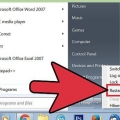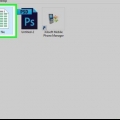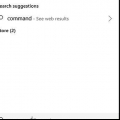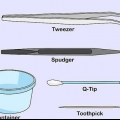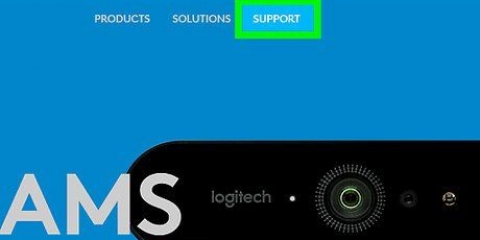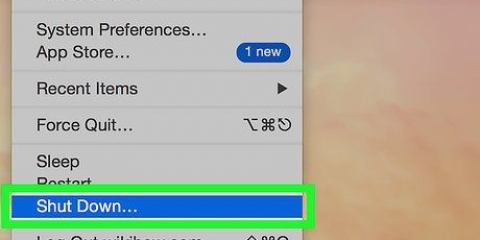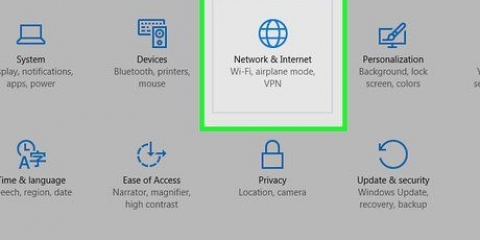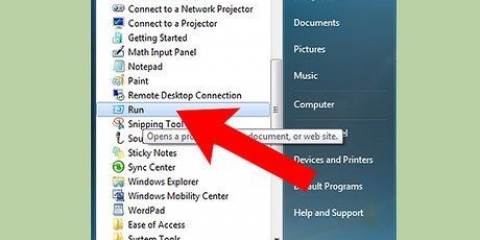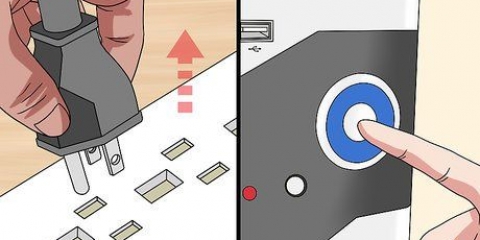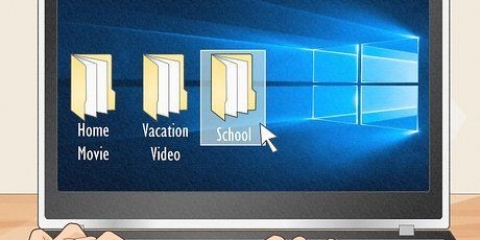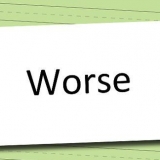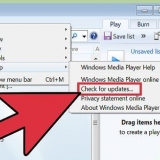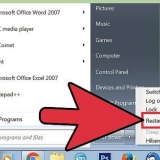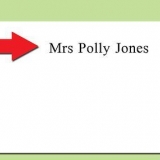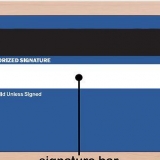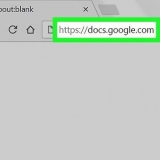Recuva - Nadat u die ligging van u hardeskyf (in hierdie geval u SD-kaart) gekies het, en die opsie "foto`s" gemerk is, sal Recuva probeer om jou data op die agtergrond te herstel. Aanbeveel vir die meeste gebruikers. Kaartherstel - Nadat die program opgestel is, sal CardRecovery die gemonteerde SD-kaarte begin skandeer. Wanneer die demo-periode geëindig het, sal jy moet betaal om voort te gaan om die dienste te gebruik. Foto Rec - Hierdie program het `n eenvoudige koppelvlak en jy benodig `n bietjie basiese kennis oor die Command Prompt-program, so dit word nie aanbeveel vir beginners nie.

As jou rekenaar of Mac nie `n SD-gleuf het nie, kan jy koop `n SD-kaartleser wat jy by `n USB-poort op jou rekenaar inprop. Hierdie kaartlesers kos dikwels nie meer as 10 euro nie. Jy sal dalk jou rekenaar moet magtig om die SD-kaart te gebruik voordat jy die kaart oopmaak.











Wanneer Command Prompt jou om toestemming vra, druk Voer in toestemming te gee. Jy kan dalk `n foutboodskap met die teks kry "Kan nie volume oopmaak vir direkte toegang nie" na jou aan Voer in druk. Hierdie boodskap beteken dat jou skyf nie herformateer hoef te word nie (dit wil sê die skyf is nie beskadig nie) of dat die skyf onherstelbaar is. In sommige gevalle, die foutboodskap "Kan nie volume oopmaak vir direkte toegang nie" veroorsaak deur jou antivirus blokkeer formatering. Deaktiveer jou antivirus tydelik en probeer weer.

As jou Mac wel `n SD-kaart het, sal jy dit aan die kant (skootrekenaar) of agterop (iMac) vind. Met sommige rekenaars moet jy eers toelaat dat skywe via USB gebruik word, anders sal jou rekenaar nie die kaart herken nie. 







Maak 'n nie-werkende geheuekaart reg
Inhoud
In hierdie artikel sal ons jou leer hoe om foto`s of ander data wat op `n nie-werkende geheuekaart gestoor is, te herstel. Ons sal jou ook leer hoe om `n geheuekaart te herformateer sodat jy kan voortgaan om dit te gebruik nadat die kaart herstel is.
Trappe
Deel 1 van 3: Herwinning van die data op jou kaart

1. Hou dadelik op om jou kaart te gebruik. As `n foutboodskap op jou kamera verskyn wat lees "Kaartfout" of "Lees fout" of soortgelyk, skakel die kamera af en verwyder die kaart. As jy aanhou om die kaart te probeer, word jou kanse om die data te herstel al hoe kleiner.

2. Soek `n program om data mee te herstel. Jou kaart is dalk onherstelbaar, maar jy sal dalk steeds die data daarop kan herwin. Hier is `n paar gewilde gratis programme wat jou kan help om data te herstel:

3. Laai jou geselekteerde dataherwinningsprogram af en installeer dit. Jy doen dit deur na die webblad van die betrokke program te gaan en op die knoppie te klik "Aflaai" en dubbelklik dan op die afgelaaide installeerder.
Die ligging van die knoppie om die program af te laai, verskil van werf tot werf. Kyk na die bokant of kant van die webwerf as jy nie dadelik die knoppie sien nie.

4. Plaas die geheuekaart in jou rekenaar. Die meeste rekenaars het `n dun, reghoekige gleuf vir SD-kaarte. Gewoonlik sê dit "SD" langs geskryf. In die geval van `n skootrekenaar sal die gleuf waarskynlik aan die kant wees, op `n gewone rekenaar kan jy naby die USB-poorte kyk.

5. Maak jou dataherwinningsprogram oop. Jy sal die program vind waar jy dit geïnstalleer het.

6. Volg die instruksies op die skerm. Gewoonlik moet jy die SD-kaart kies as die plek wat geskandeer moet word, en die opsie "foto`s" gaan die kriteria na voordat jy die SD-kaart kan begin herwin.
Wanneer die skandering voltooi is, sal jy die opsie gegee word om die gevind foto`s te herstel of uit te voer na `n plek van jou keuse (bv. jou lessenaar).
Deel 2 van 3: Herstel van `n geheuekaart op Windows

1. Plaas die geheuekaart in jou rekenaar. Die meeste rekenaars het `n dun, reghoekige gleuf vir SD-kaarte. Gewoonlik sê dit "SD" volgende. in die geval van `n skootrekenaar sal die gleuf aan die kant wees, met `n gewone rekenaar kyk jy naby die USB-poorte.
- As jou rekenaar nie `n SD-gleuf het nie, kan jy koop `n SD-kaartleser wat jy by `n USB-poort op jou rekenaar inprop. Hierdie kaartlesers kos dikwels nie meer as 10 euro nie
- Jy sal dalk jou rekenaar moet magtig om die SD-kaart te gebruik voordat jy die kaart oopmaak.

2. klik op⊞ wen. Jy sal dit in die onderste linkerhoek van jou skerm vind.

3. tipe "My rekenaar" in die soekveld. In Windows 8 en 10 word dit genoem "Hierdie rekenaar" of "My rekenaar", maar met die soekterm "My rekenaar" jy sal die regte program vir alle weergawes van Windows vind.

4. Druk↵ Tik in. Nou word die venster "Hierdie rekenaar" oopmaak.

5. Kyk na die afdeling "Toestelle en skyfies". Dit is in die onderste helfte van die venster "Hierdie rekenaar". Jy sal `n skyf gemerk sien "OS (C:)" (dit is jou primêre hardeskyf) en enige gekoppelde dryf, insluitend jou geheuekaart.
As jy nie weet watter aandrywer die geheuekaart is nie, trek asseblief die geheuekaart uit en kyk watter aandrywer van die lys verdwyn. Onthou net om die kaart terug te sit voordat jy voortgaan.

6. Let op die letter van die geheuekaart. Die verstekletter van jou primêre hardeskyf is "C", dus is die geheuekaart met `n ander letter gemerk.

7. Druk terselfdertyd⊞ wen en X in. Nou sal `n Windows-kortpadkieslys bo die beginknoppie in die onderste linkerhoek van die skerm oopmaak.
Jy kan ook die spyskaart oopmaak deur regs te klik Begin te druk.

8. Klik op Command Prompt (Admin). Dit sal die Command Prompt-program oopmaak waarmee ons die SD-kaart sal herformateer.
Jy kan dit net doen as jy met jou rekenaar se administrateurrekening aangemeld is.

9. tipechkdsk m:/r in `n opdragprompt venster. vervang "m:" deur die dryfletter van jou geheuekaart (bv. "e:"). Die "tjkdsk"-funksie kontroleer die geselekteerde aandrywer vir foute en formateer dan die areas wat herstel moet word.
Daar is net een spasie tussen hulle "m:" en "/r".

10. Druk↵ Tik in. Nou word die skyf nagegaan. As opdragprompt kwessies vind wat herstel kan word, sal dit onmiddellik reggestel word.

11. Verwyder jou SD-kaart. Sodra die proses voltooi is, kan jy jou SD-kaart van jou rekenaar verwyder en dit sonder enige probleem in jou kamera sit.
Deel 3 van 3: Herstel van `n geheuekaart op `n Mac

1. Plaas die geheuekaart in jou rekenaar. Dit kan wees dat jy moet `n SD-kaartleser koop, want nie alle Mac`s het `n SD-kaartgleuf nie.

2. Maak Finder oop. Dit is die blou gesig-ikoon in jou beskuldigdebank.

3. Klik op Gaan. Dit is boaan die spyskaartbalk.

4. Klik op Utilities. Nou sal die Utilities-lêergids oopmaak.
Nog `n manier om die Utilities-lêergids oop te maak, is met die sleutelkombinasie ⇧ Verskuiwing + ⌘ Bevel + JY.

5. Dubbelklik op Disk Utility. Hierdie program kan herken word aan `n grys hardeskyf met `n stetoskoop.

6. Kies jou geheuekaart. Jou kaart moet in die linkerkolom in die afdeling sigbaar wees "Ekstern".
Verwyder jou kaart en plaas dit weer in jou rekenaar as jy nie die kaart sien nie.

7. Klik op Disk First Aid. Jy kan Skyf-noodhulp herken aan die stetoskoop-ikoon boaan die venster.

8. Klik op Run. As `n opspringvenster verskyn wat sê "Jou skyf is op die punt om te misluk", dan kan jy nie die geheuekaart herstel nie.

9. Wag vir jou geheuekaart om herstel te word. Wanneer jy die boodskap kry dat die proses voltooi is, kan jy jou geheuekaart van jou rekenaar verwyder en dit terugsit in jou kamera.
Jy kan die volgende boodskap ontvang: "Die kindertaak het `n fout aangemeld". In daardie geval kan jy jou Mac herbegin en weer probeer.
Wenke
- Jy kan skade aan jou geheuekaart op verskeie maniere voorkom. Moet nooit die kaart verwyder terwyl skryf of lees aan die gang is nie, moenie enigiets op die kaart stoor as die battery min is nie, en indien moontlik, skakel jou toestel af voordat jy die kaart verwyder.
- Geheuekaarte hou nie vir ewig nie. Flitsgeheue het normaalweg `n lewensduur van tienduisend tot tien miljoen skryf- en uitvee-siklusse, dus dit word aanbeveel om altyd die kaart elke paar jaar te rugsteun en te vervang, afhangend van hoeveel die kaart gebruik word.
- ’n Nuwe 8GB SD-kaart kos deesdae minder as 10 euro.
Waarskuwings
- Selfs as jou kaart herstelbaar is, is dit beter om `n nuwe kaart te koop in plaas daarvan om dit te herformateer. Kaarte wat probleme veroorsaak het, is minder betroubaar as `n nuwe SD-kaart.
Artikels oor die onderwerp "Maak 'n nie-werkende geheuekaart reg"
Оцените, пожалуйста статью
Gewilde